ie浏览器如何设置多窗口?
时间:2024/3/11作者:未知来源:争怎路由网人气:9
- 本站电脑知识提供电脑入门知识,计算机基础知识,计算机网络应用基础知识,电脑配置知识,电脑故障排除和电脑常识大全,帮助您更好的学习电脑!不为别的,只因有共同的爱好,为软件互联网发展出一分力!
ie浏览器里面应该怎么设置才能够多窗口显示?小编今天就来教大家如何在ie上面设置多窗口显示网页。
方法步骤
1.我们浏览网页的话就一定需要使用到ie浏览器,在里面我们打开新网页的时候可能会弹出一个新的浏览器窗口,这样就很麻烦了,今天小编就来教大家如何在ie里面设置多窗口。
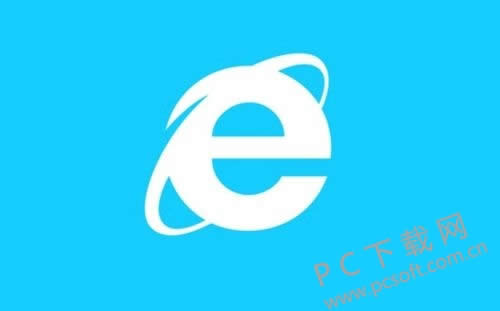
2.我们首先打开ie的主页,在里面我们找到上面的工具的这个选项,点击一下,然后选择里面的internet选项,如图所示。
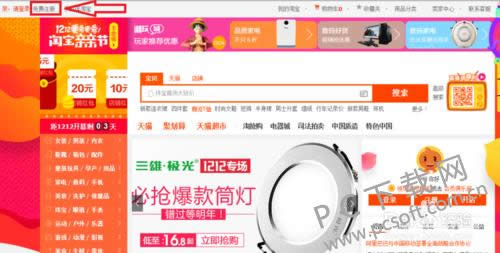
3.然后我们就会看到一个internet选项的窗口被打开,在里面我们点击下面的选项卡后面的设置(在这里能够设置主页哦。)
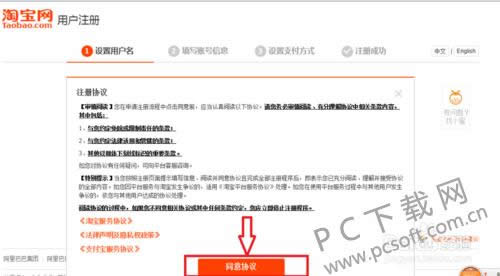
4.然后我们在打开的浏览器选项卡设置的页面中找到里面的遇到弹出窗口时这个项目,然后在下面我们选择始终在新选项卡中打开弹出的窗口,如图所示。
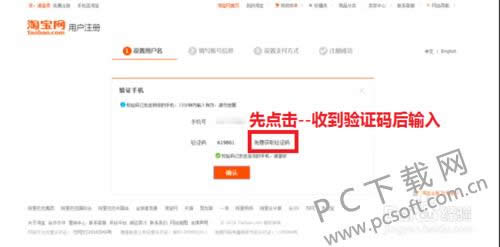
5.最后我们保存设置,然后重新启动浏览器,在里面我们就会发现ie窗口已经能够多窗口显示了。
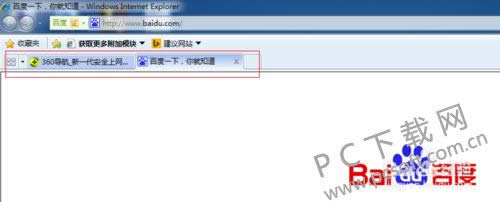
小编总结
以上就是ie浏览器设置多窗口浏览的教程了,小伙伴们有需要的话就赶紧去试试吧。
学习教程快速掌握从入门到精通的电脑知识
关键词:ie浏览器怎样设置多窗口?